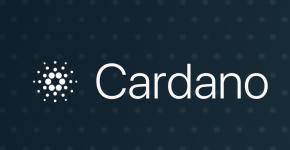Розширений пошук Яндекса (і Гугла) за допомогою встановленого скрипта або в інтерфейсі. Пишемо скрипти для автоматизації роботи з програмами Google Налаштування клієнтського каналу для моніторингу ефективності рекламних оголошень на сторінці результатів
В яндекс-пошуковику, як і в Гуглі, є налаштування розширеного пошуку (за датами, документами, сайтами, країною, мовою, ...) та спеціальні сторінки для розширеного пошуку. Те й інше буває незручно через інтерфейс - велику кількість натискних кнопок, кліків і рухів. Для деяких (часто використовуваних) режимів пошуку створені користувачі з вибором однієї з десятків кнопок в один клік. На екрані видно лише кілька стартових кнопок, які працюють як спадаючі списки з наведення миші.
Такий скрипт, який колись був без спадаючих списків, давно працював на сторінках Гугла, і, судячи з кількості завантажень, набув популярності серед англомовних користувачів (є вибір 5 мов інтерфейсу). Якось подумалося, що його нескладно буде перенести на Яндекс, і на вихідних за пару днів адаптація та перефарбування під кольори Яндекса була зроблена, і тепер він представляється «цільовою аудиторією» - людям з IT, яким іноді доводиться багато шукати і яким звично встановлювати додаткові скрипти і ходити по гіт хабам.

Крім утилітарної користі, скрипт може бути цікавим як полігон для відпрацювання інтерфейсних рішень. Зв'язка 2-3 скриптів у перспективі може почати працювати як мета-пошуковик, все для цього вже є, крім останніх штрихів - поставити сполучні кнопки, портувати на mаilru та інші пошукові системи.
Зараз же - розглянемо, які особливості Яндекса додалися в рішення, що існувало раніше, для Google.
Перше і єдине обмеження у Яндекса, яке впадає у вічі - це відсутність пошуку за останні години. Швидше за все, Яндекс ще не має такої функціональності, питання на toster.ru відповіді не принесло, але зараз, можливо, щось напишуть розробники з Яндекса в коментарях.
З'явилося і розширення функцій у пошуку документів - інтерфейс запитів до Яндексу дозволяє шукати за групою типів документів(Мультиселект в налаштуваннях), а Google щоразу - тільки по одному типу документів (PDF, DOC, SWF, ...).
В іншому режим спеціальних налаштувань настільки добре перетинається, що дозволив зробити схожим не тільки інтерфейс, але і зберігання параметрів налаштувань. Це - пошук по сайту (домену) та пошук за останній інтервал часу (більше дня).
Подробиці зберігання налаштувань - рішення із зовнішнім localStorage Раніше для Гугла аналогічне розширення набуло збереження налаштувань пошуку. Просто тому, що список своїх доменів або мову інтерфейсу іноді бажано змінювати, а зміни прямо в скрипті - мало, що звично лише програмістам-фронтендникам, ще й за досить частих оновлень немає можливості зберегти код частини виправленого користувачем скрипта від загального оновлення. Якщо з'являються настройки, що зберігаються (в localStorage), то питання знімається.Але тут у Гугла виявилася звичка прати локальну пам'ять! З цим стикалися раніше і користувачі Фейсбука, і для вирішення цієї проблеми була і скрипт з іншого приводу (букмарклет закладок із прокручуванням скролла вікна). Тут - аналогічно, потрібно було втекти з домену Гугла кудись на інший домен, куди скрипти-чистильники не дістануться. Організовано спілкування з тихою скромною сторінкою на github.io, де все надійно зберігалося майже як у банку. (Посилання це стане в нагоді після встановлення скрипта, щоб побачити, куди налаштування збереглися.)
Для Яндекса це вилилося в те, що зберігання його налаштувань теж було зроблено на тому домені (github.io). Це негайно призвело до того, що два різні скрипти, різні домени і різні пошукові системи придбали загальні налаштування. Ні, їх дуже легко розділити, але навіщо? Список улюблених сайтів для пошуку, мова інтерфейсу, і згодом - зберігання останніх інтервалів дат - все це стало з'являтися однаково як у Гуглі, так і в Яндексі, за умови користування одним і тим же браузером.
Саме цей механізм зараз дає можливість дуже просто зробити метапошук - додати в налаштування, що зберігаються поле для команд - просто команду «шукати» або «шукати з налаштуваннями», або «шукати в обраних пошуковиках»). Надалі можна пофантазувати, що з'явиться і синхронне керування картами, і перегляд у розділах, наприклад новин, картинок. Погодьтеся, адже зручно ходити по карті в одному вікні, а в сусідньому - мати синхронну копію в картах Google, щоб перемикатися на те вікно, де більш повна інформація. І видача картинок буде помітно різною і доповнювальною.

Всі способи та види зведені до списку з метою організації невеликого довідника.
Багато що в інтерфейсі користувача не реалізовано. Що реалізовано – зазначено.
- по регіону
в інтерфейсі- поле з підказками, де вибирається "регіон" - країна, область чи місто;
у запиті- &rstr= з магічним багатозначним числом зі знаком, що збігається з іншим недокументованим параметром lr для свого регіону; не все працює - наприклад, пошук по Манілі (rstr=-10629, це Філіппіни) не сильно відрізняється від загального; - по сайту або домену
в інтерфейсі- вводимо в полі назву домену (2 або 3 рівні, без продовження)
у рядку пошуку- пишемо (без лапок) "site:3dnews.ru" або подібне;
Yandex Extra Buttons - спадаючий список заздалегідь прописаних доменів під кнопкою "site". Склад списку можна змінювати в налаштуваннях, через кнопку site - Налаштування - форма налаштувань - перезавантаження сторінки. Зберігається в зовнішньому місцевомупомешканні. Свій список доменів корисно скопіювати для зберігання, перенесення на інший браузер та відновлення.
у запиті- &site=anysite.ru; - по країні
в інтерфейсі- перемикається кнопка зі змістом «своя країна», тобто. на домене.by це – вибір «by» і не більше;
у запиті- &country=by , при цьому можна вказати і деякі інші країни, якими працює Яндекс, але що з них реально працює - не документовано. Наприклад, &country=trабо com.trне працює, як і безліч «не близьких» країн, не обов'язково дрібних; - точний запит
в інтерфейсі- окрема кнопка у підзаголовку або на спеціальній сторінці;
у рядку пошуку- обрамити всі слова або частину з них (які складають точну частину запиту) лапками;
у запиті- &wordforms=exact - за мовою сторінки
вибір мов невеликий, але він покриває всі країни, де Яндекс присутній як окрема конкуруюча пошукова система, плюс англійська, німецька, французька; (цей список може бути кандидатом на ще одну кнопку в юзерскрипті, але чи багато хто користується цією настройкою? Швидше за все, ні); - за типами (множина) документів
в інтерфейсі- Вибрати з мультиселектового списку; при кожному кліку змінюється видача за аяксом (без перезавантаження); на сторінці advanced – вибрати типи з 14 (зараз) чекбоксів;
у рядку пошуку mime: pdf" або подібне, підтримується багато типів, але один на запит; що цікаво, такий вибір типів НЕ підтримується скриптами підзаголовка - очевидно, це більш старий спосіб вибору параметра;
Yandex Extra Buttons - спадаючий список заздалегідь прописаних типів документа під кнопкою «PDF», яка сама собою вибирає зазначений тип; на кліках сторінка підхоплює результати та змінює список вибраних типів у підзаголовку; скрипт усуває баг відображення – підфарбовує кнопку типів, якщо хоча б один тип був обраний; таким чином, кнопки користувача, по суті, ініціюють «кліки» за типами в підзаголовку, самі не відображають результати мультивибору, але працюють і без підзаголовка (він з'являється сам після першого кліка);
у запиті- &mime=rtf або &mime=rtf%2Cdoc , вказуючи усі вибрані типи; працює та &mime=rtf&mime=doc і далі; запити йдуть по AJAX, але з головним у такий же спосіб можна надіслати і не аяксовий запит; - за останнім інтервалом дат
в інтерфейсі- 3 окремі кнопки в підзаголовку або 5 - на спецсторінці;
Yandex Extra Buttons - 4 спадаючі списки у вигляді спочатку невеликих 4 кнопок - вибір за останні кілька: днів, тижнів, місяців, років. Вибране значення зберігається в налаштуваннях і переміщається на початок списку, щоб при повторному такому ж виборі було достатньо лише натиснути кнопку. Технічно реалізується через запит довільного інтервалу дат (розділ нижче), сторінка запит виконує по AJAX, але з головною працює як звичайне перезавантаження сторінки;
у запиті- магічний параметр &within=число для деяких інтервалів; наприклад, &within=1 - за 2 тижні; 77 – за добу, 2 – за місяць; 3 – за 3 місяці; 4 – за півроку, 5 – за рік, 6 – за 2 роки тощо, 7 – за поточний день, 8 – за 3 доби або 4 дні (невідомо точно, не перевірялося), 9 – за 8 днів; можна перевірити, чи на результуючій сторінці інтервал вказується з точністю до дня, а результати - з точністю від години до дня; - за інтервалом дат
в інтерфейсі- 2 поля з дейт-пікерами (табличками для вибору дат із календаря);
у запиті- &from_date_full=11.01.2016&to_date_full=19.01.2016
Є низка інших найбільш специфічних властивостей, мову запитів (наприклад, мінус-слова і згадані лапки), які розглядатимемо, але частина їх можуть опинитися в інтерфейсі користувача розширеного пошуку. Крім того, Яндекс має ряд типів сторінок (картинки, відео, новини, Маркет, тощо), де запити можуть мати особливості (наприклад, є пошук за зображеннями, пошук географічного місця на карті). Скрипт зараз покриває основне поле - текстовий пошук.
В розділі Яндекс-новостейрозширений пошук йде за іншими іменами параметрів, і скрипт на цьому етапі в цьому розділі не виконується. У Гугла ж у розділі новин діють самі правила побудови запитів, скрипт для Гугла працює у всіх його основних розділах.
Що цікаво, різні параметри запиту дають ті ж результати, але в 2 дизайнах сторінки - з чорним заголовком (старіший) і з білим. Якість видачі при цьому, швидше за все, те саме. Сторінка розширеного пошуку видає зараз відповідь із чорним заголовком, і це не обов'язково правильно для різних країн. (Звісно також, що дудливидаються в різні годинники для різних часових поясів.)- за типом (однина) документа
в інтерфейсі - advanced_search- file type:
- один із 10 форматів; текстовим запитом можуть шукатися інші типи, крім названих у списку;
у рядку пошуку- дописують (без лапок) "filetype: pdf" або подібне;
Google Search Extra Buttons - поки що зроблено як дві окремі кнопки (без списків) для PDF і DOC (інші типи в Гуглі досить зручно задавати в рядку пошуку, тому багато типів документів було введено, тільки починаючи зі скрипту для Яндекса);
у запиті- &as_filetype=xls - за останнім інтервалом дат
в інтерфейсі - Search Tools - (Any Time | Past), далі - 5 варіантів вибору, або є варіант завдання будь-якого інтервалу дат тут або на спецсторінці;
Google Search Extra Buttons - 5 спадаючих списків у вигляді спочатку невеликих 5 кнопок - вибір за останні кілька днів: тижнів, місяців, років, годин (на додаток до того ж в Яндексі). Вибране значення зберігається в налаштуваннях і переміщається на початок списку, щоб при повторному такому ж виборі було достатньо натиснути кнопку;
у запиті- 2 види запитів з тими самими результатами, але з різним дизайном сторінки видачі
&as_qdr=m2 - вид із чорним заголовком;
&tbs=qdr:h1 - новий вигляд; замість "h" ставиться h, d, w, m, або y; число - кількість розмірних одиниць чи порожньо, що буде рівносильно 1; - за інтервалом дат
в інтерфейсі - Search Tools - (Any Time | Past ) - Custom Range...; на спецсторінці - вибір лише за кількома останніми інтервалами дат (розділ вище);
Google Search Extra Buttons - окрема кнопка, що відразу викликає форму інтерфейсу; на головній - немає підтримки, тому кнопка скриптом не відображається;
у запиті- &tbs=cdr%3A1%2Ccd_min%3A12%2F29%2F2015%2Ccd_max%3A1%2F5%2F2016 ; - сайту або домену, у тому числі верхнього рівня (.com, .cc, ...)
в інтерфейсі- на сторінці розширеного пошуку (значок зубчатки – Advanced Search);
у рядку пошуку- дописують (без лапок) "site:anysite.com" або подібне, у тому числі домен верхнього рівня без крапки;
Google Search Extra Buttons - окрема кнопка зі спадаючим списком із заздалегідь прописаними доменами, список яких можна змінювати в налаштуваннях. При натисканні на початковій кнопці вона не ініціює пошук, а лише виводить текст у рядок пошуку, що зручно для поправки домену. Тому перший домен можна взагалі ставити порожнім рядком;
у запиті- &as_sitesearch=anysite.com;

Інші параметри - у Гугла є низку інших параметрів для текстового пошуку та мову запитів, докладний розгляд яких виходить за межі мети статті, але вони можуть опинитися в майбутньому в інтерфейсі користувача.
- точне слово чи група
- будь-яке зі слів
- виключаючи слова
- інтервал розмірностей (кг, грошові одиниці, роки)
- за мовою сторінки
- у регіоні (держави)
- за місцем на сторінці
- сімейний фільтр
- за наявністю ліцензій
Є ряд типів пошуку (картинки, відео, новини, карти, ...), де параметри пошуку будуть інші або за специфікою. Скрипт Google Search Extra Buttonsзберігає тип сторінки пошуку, з якої він був початий. За темою організації метапошуку за звичайними запитами (Далі підуть плани та фантазії, цікаві розробникам інтерфейсів.)
У найпростішому вигляді метапошук – це перегляд результатів у 2 сусідніх вікнах одного браузера. Додатково можна пошукати однакові відповіді другого вікна. Якщо поставити собі за мету отримати видачу в одне вікно, потрібно вирішувати, де списку впроваджувати елементи списку з другого вікна. Швидше за все, зручно впроваджувати приблизно ту ж позицію, яку займав елемент у 2-му вікні. І, звичайно, вказувати, від якого пошуковика прийшли відповіді, щоб у користувача накопичувалася в пам'яті статистика, за якими запитами від якого пошуковика він отримав корисну відповідь.
Зауваження щодо політики пошуковиків. Робити метапошук в одному вікні технічно неможливо, тому що сучасні великі пошукові системи суворо стежать, щоб запит виконувався не у фреймі, щоб відповідь приходила в цю сторінку, а не в об'єкт XMLHTTP. Це з доходами від супутньої реклами, складових нині основний хліб будь-якого пошуковика. Для користувача, навпаки, важливий результат і максимум - той двигун, який його дає.
Метапошук на скриптах – це ймовірність близького майбутнього. Для реалізації - коди скриптів є на Гітхабі (Yandex, Google), вітаються нові рішення.
UPD: Хто допоможе зробити білоруську, казахську та турецьку локалізації?
обсяг та формат
ru:( "search in PDF files":"пошук за документами PDF" ,"search in":"шукати по" ,"from / to":"за період" ,"last":["за останній","за останні","за останню"] ,"day":"доба" ,"days":["дня","днів"] ,"week":"тиждень" ,"weeks":["тижня","тижень "] ,"month":"місяць" ,"months":["місяця","місяців"] ,"year":"рік" ,"years":["року","років"] ,"hour" :"година" ,"hours":["години","годин"] ,"Settings":"Налаштування" ,"of userscript":"юзерскрипта" ,"reload page for effect":"перезавантажити сторінку" ,"Interface language":"Мова інтерфейсу" ,"Less positions at the end of selects":"Менше вибору в кінці селектів" ,"Sites":"Сайти" )
UPD2 2016-01-22: первинні кнопки зроблені як стрілки за стилем кнопки Яндекса. Скріншоти у статті замінено.
Як встановити пошук google на сайт, якщо ви зовсім чайник? Це досить просто і не вимагає спеціальних знань, вам допоможе нижче інструкція.
Нещодавно я захотів додати на свій сайт сторонню пошукову форму від Google або Яндекса, зупинився все ж таки на першому варіанті, так як її використовують багато вебмайстрів і до того ж систему пошуку користувача (СПП) від Google Inc можна ще й монетизувати за допомогою , ну і, в -третє - це налаштування дизайну самої форми і пошукової видачі, у Гугла вона мабуть покруче буде.
Де отримати код пошуку GoogleСпосіб №1. Щоб отримати код пошуку Google для сайту, ви повинні бути зареєстровані в Гуглі або простіше кажучи завести собі пошту gmail.com . Створення системи пошуку користувача відбувається на сервісі Google CSE .

Малюнок 1. Кнопка створити систему пошуку користувача
Клацаємо по кнопці і приступаємо до створення СПП:

Малюнок 2. Створення системи пошуку користувача
Тут необхідно заповнити 3 поля:
- Сайти, на яких виконується пошук – вказати домен вашого сайту та його дзеркала;
- Мова — вибираємо Російську або яка вам потрібна — це мова інтерфейсу СПП;
- Назва пошукової системи — Введіть назву пошукової системи.
Після виконання, вище вказаних, налаштувань клацніть по кнопці Створити.
Відкриється вікно з вітанням, тут також три пункти меню:

Рисунок 3. Користувальницький пошук від Google створено

На цьому всі налаштування розглянуті, повернемося до встановлення коду, показаного на малюнку 4. Виділяємо та копіюємо його. Як цей скрипт встановлюється на сайт, розповім на прикладі WordPress.
Найпростішим способом встановлення коду пошуку Google на сайті є віджети, у Вордпресі це можна зробити за допомогою віджету.

Малюнок 6. Віджет текст у WordPress
Віджет можна встановити на сайтбар або інші доступні місця вашого шаблону. Для прискорення завантаження рекомендую розділити код СПП на дві частини:
- Власне скрипт:
| 1 2 3 | // |
//
- І тег, що відповідає за виведення форми на блозі:
| 1 |
Код виводу рекомендую залишити у чекаєте, а скрипт перенести туди, де він не заважатиме завантаженню основного вмісту сайту, перед закриваючим тегом. У Вордпресі цей тег можна знайти у файлі footer.php.
Створення пошуку Google в обліковому записі AdsenseСпосіб 2 . Крім того, що пошук Google можна створити на сайті Google CSE , є ще один швидкий спосіб, доступний для тих у кого є обліковий запис Adsense. Якщо ви зареєстровані в Адсенсі, то зможете отримати пошукову форму Google за кілька кроків, причому показ реклами там буде налаштований відразу.

Малюнок 7. Вкладка Мої оголошення в Adsense
Вибираємо Пошук та переходимо на сторінку управління СПП в Adsense:

Рисунок 8. Сторінка управління СПП
Клацаємо по кнопці Нова система пошуку користувача і переходимо на сторінку створення СПП:

Малюнок 9. Створення СПП
На малюнку 9 я вказав основні налаштування:
- Назва;
- Область пошуку - за яким сайтом буде здійснюватися пошук;
- Країна - вказуємо країни;
- Мова сайту - вказуємо мову вашого сайту;
- Кодування – рекомендую UTF-8;
- Транслітерація – рекомендую виставляти англійську;
- Популярні запити
За їх заповнення немає нічого складного. Інші 4 пункти розберемо докладніше:

Після виконання всіх налаштувань, зберігаємо їх та отримуємо код, який необхідно встановити на сайті. Як це робиться я казав.
На цьому все! Сподіваюся на запитання: Як встановити пошук Google на сайт, я відповів сповна.
Чим більше ваш ресурс поповнюється новою інформацією, тим швидше виникне потреба вводити зручний структурований пошук. Є кілька варіантів, як це зробити. Перший спосіб пропонує скористатися вбудованими засобами вашого CMS. Другий підійде для тих, хто працює на чистому HTML – для цього пишеться спеціальний скрипт пошуку по сайту HTML. І третій варіант, найзручніший, перевірений і, що найголовніше, придатний для будь-яких сайтів – це пошук на сайті через пошукові системи Google або "Яндекс". Що вони являють собою і як створюються?

Існує кілька обґрунтованих причин для того, щоб використовувати пошук на сайті через "Яндекс" або Google:
- Перший момент у тому, що це спеціалізовані пошукові системи, отже, їх алгоритмам варто довіряти.
- По-друге, пошуковик підказує, а значить, користувачеві простіше сформулюватиме своє питання і знайти необхідне. За таким самим принципом враховуються орфографічні помилки в словах або випадково переключена клавіатура. Звичайна форма пошуку по сайту HTML цього не врахує і шукане не буде знайдено.
- Третій важливий аспект – це ведення статистики. При запиті Wordstat "Яндекс" видає нам частоту того чи іншого пошукового запиту. За цими даними ми знаємо, які ключі застосовувати при наповненні сайту текстами, а також можемо проаналізувати, що шукає користувач, що має попит, а що ні, що можна запропонувати потенційному покупцю тощо.
пошуковий робот проіндексує вміст. Поки пошуковий "павук" не дістанеться до нього, користувач не зможе знайти це на сайті. Така індексація залежно від становища ресурсу на пошукових сходах може тривати досить тривалий час, до кількох днів.
Пошук для сайту "Яндекс"Російськомовний гігант "Яндекс" пропонує розробникам сайтів свій безкоштовний інструмент інтеграції пошуку. Він досить зручний. Крім обліку морфологічних особливостей мови - виправлення помилок, друкарських помилок, пошук по сайту через "Яндекс" дозволяє до кожного слова вказати список синонімів і додати рядок підказок. Це дозволить користувачеві з більшою ймовірністю знайти те, що йому потрібно.
Налаштування цього інструменту дуже прості, вибрати всі необхідні параметри можна самостійно. Плюс інструмент має гнучкі налаштування зовнішнього вигляду та елементів пошуку, що дозволить оформити його у фірмових кольорах та стилі сайту.
Є можливість шукати не лише текст, а й зображення.
І остання, але не менш важлива особливість. Використовуючи пошук на сайті "Яндекс", ви автоматично частіше ранжуєтеся системою, що дозволяє вам швидше просунутися до ТОП запитів.

Все просто, головне, щоб ваш сайт був доданий до "Яндекс.Вебмайстер". Зробити це просто.
Потрібно зайти в “Яндекс. Пошук на сайті” та натиснути “Встановити пошук”. Далі заповнити всі дані, які від вас вимагає система, включаючи назву ресурсу, електронну пошту та вимоги до пошуку. У формі є підказки, тому розібратися, де ставити галочки, не важко.
Скрипт пошукової системи дозволить Вам створити власну пошукову систему за кілька хвилин!
Досить простий скрипт пошуку в інтернеті та на вашому сайті!
Відрізняється своєю простотою та швидкістю роботи!
Має кілька категорій пошуку: пошук по одному певному сайту може бути як ваш сайт так і будь-який сторонній, WEB, Зображення, Новини, Відео.
Пошукова система на основі пошуку від Google вам не вимагає власна база даних Mysql для пошуку, скрипт працює на будь-яких хостингах навіть на безкоштовних.
Установка скрипта не займає багато часу, вам достатньо пару хвилин, щоб пошукова система запрацювала.
Дизайн можна змінювати за своїм бажанням, не маючи навичок у програмуванні, ви з легкістю зможете поміняти дизайн на свій смак.
Тех.підтримка та оновлення скрипта.
Відгуки3Відгуків від покупців не надходило.
З метою протидії порушенню авторських прав та права власності, а також виключення необґрунтованих звинувачень на адресу адміністрації сайту про допомогу такому порушенню адміністрація торгового майданчика Plati (http://сайт) звертається до Вас з проханням - у разі виявлення порушень на торговому майданчику Plati, негайно інформувати нас за адресою [email protected]факт такого порушення та надати нам достовірну інформацію, що підтверджує Ваші авторські права або права власності. У листі обов'язково вкажіть ваші контактні реквізити (П.І.Б., телефон).
З метою виключення необґрунтованих та свідомо неправдивих повідомлень про факти порушення зазначених прав адміністрація відмовлятиме у наданні послуг на торговому майданчику Plati, тільки після отримання від Вас письмових заяв про порушення з додатком копій документів, що підтверджують ваші авторські права чи права власності, за адресою: 123007, м. Москва, Малий Калузький пров. д.4, стор.3, Адвокатський кабінет «Акар №380».
З метою оперативного реагування на порушення Ваших прав та необхідності блокування дій недобросовісних продавців, Plati просить Вас направити завірену телеграму, яка буде підставою для блокування дій продавця, зазначена телеграма повинна містити вказівку: виду порушених прав, підтвердження ваших прав та ваші контактні дані (організаційно -правову форму особи, П.І.Б.). Блокування буде знято через 15 днів, у разі непредставлення Вами до Адвокатського кабінету письмових документів, що підтверджують ваші авторські права або права власності.
Здрастуйте, шановні читачі блогу сайт. Це друга стаття із серії із заробітку в інеті () і присвячена вона буде роботі з системою контекстної реклами Google Адсенс.
У першій статті ми докладно навчилися працювати з рекламними оголошеннями, а також дізналися про такий спосіб виведення зароблених у цій системі грошей, як Рапіда (до речі, раджу задуматися про відкриття ІП).
Отже, будемо вважати, що ви розібралися з і тому сьогодні ми спробуємо вбити двох зайців — поставимо скрипт пошуку по сайту від Google, який дозволить покращити якість вбудованого у вашу CMS (систему керування контентом), а також налаштуємо показ у його результатах рекламних блоків AdSense, які допоможуть отримати додатковий дохід. Сумісний, так би мовити, приємний з корисним.
Налаштування та отримання коду скрипту пошуку від GoogleЯ, наприклад, вже давно замислювався про використання пошукового алгоритму від Google або Яндекса (), тому що вбудований в Вордпрес не влаштовував мене (та й відвідувачів блогу, напевно, теж) як за якістю, так і зручністю результатів. Думаю, що практично те саме можна сказати і про його аналоги в Joomla та інших популярних двигунах ().
Для свого блогу на WordPress я скористався вікном пошуку, що вже є в шаблоні, адаптувавши його для Google. Його зовнішній вигляд при цьому залишився тим самим, що максимально відповідає дизайну блогу, а ось сам пошук тепер здійснюється за допомогою алгоритмів найпотужнішої пошукової машини у світі, в його результатах йде показ рекламних блоків Google AdSense.
І тому мені довелося схрестити їжака з вужем, тобто. змінити скрипт стандартного пошуку по блогу з урахуванням коду, отриманого за матеріалами цієї статті.
Отриманий від Гугла скрипт для мого блогу виглядав так:

Стандартний код, який знаходився у файлі searchform.php у папці з темою оформлення WordPress, що використовується мною, виглядав так:

Схрестивши їжака з вужем я отримав наступний скрипт, який зараз і використовується:

Вдаватися в деталі зроблених змін я не буду, бо надто вже це об'ємно вийде, а стаття й так уже не маленька вийшла. Тому залишаю аналіз коду на ваш розсуд, думаю, що при детальному порівнянні ви швидко у всьому розберетеся.
Також раджу почитати:Як заробляти більше в контекстній рекламі http://sosnovskij.ru/google-adsense-secrety-uspeha/ - вісім секретів успішної роботи з блоками контекстної реклами.